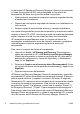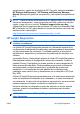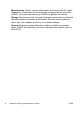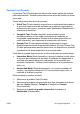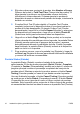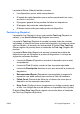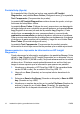Quick Setup and Getting Started Guide
Acceso a HP Insight Diagnostics
Para acceder a HP Insight Diagnostics, debe crear un conjunto de discos
de recuperación y, a continuación, arrancar desde el CD que contiene la
utilidad. También se puede descargar en
http://www.hp.com. Consulte
Descarga de la versión más reciente de HP Insight Diagnostics
en la página 13 para mayor información.
NOTA:
HP Insight Diagnostics se incluye como parte del conjunto de
discos de recuperación en algunos modelos de ordenador solamente.
Si ya ha creado un conjunto de discos de recuperación, realice el siguiente
procedimiento a partir del paso 4.
1. Haga clic en Inicio > HP Backup and Recovery (Recuperación y
copias de seguridad de HP) > HP Backup and Recovery Manager
(Gestor de recuperación y copias de seguridad de HP) para abrir el
asistente de recuperación y copias de seguridad y, a continuación,
haga clic en Siguiente.
2. Seleccione Create a set of recovery discs (Recommended) (Crear
un conjunto de discos de recuperación [recomendado]) y haga clic en
Siguiente.
3. Siga las instrucciones del asistente para crear un conjunto de discos
de recuperación.
4. Utilice el Explorador de Windows para buscar el conjunto de discos
de recuperación para el CD con el directorio compaq\hpdiags.
5. Con el equipo encendido, introduzca el CD en una unidad óptica.
6. Cierre el sistema operativo y apague el ordenador.
7. Encienda el equipo. El CD arrancará con el sistema.
NOTA:
Si el CD en la unidad óptica no arranca con el sistema, es
posible que tenga que modificar el orden de arranque en la utilidad
Computer Setup (F10) de modo que el sistema intente arrancar la
unidad óptica antes de la unidad de disco duro. Consulte la Guía sobre
la utilidad Computer Setup (F10) para obtener más información.
8. Seleccione el idioma apropiado y haga clic en Continuar.
6 Instalación rápida y procedimientos iniciales ESES